Полное руководство по длине отрывка WordPress
Опубликовано: 2022-07-12Как пользователь WordPress, вы, возможно, уже знаете, что ядро и темы WordPress автоматизируют многие функции, определяющие способ отображения вашего контента. Типичным примером является то, как на ваших веб-страницах отображаются выдержки из статей.
Но знаете ли вы, что можете настроить длину выдержки WordPress на своем веб-сайте? Эта статья представит вам способ сделать это!
- Что такое выдержки WordPress?
- Почему вам нужно изменить длину выдержки WordPress?
- 4 разных способа настроить длину отрывка в WordPress
- # 1: Добавьте тег «Подробнее» к своему контенту
- # 2: Включите функцию пользовательского отрывка в WordPress
- # 3: Измените длину отрывка WordPress программно
- Ограничьте его определенным количеством слов
- Ограничьте его определенным количеством символов
- Используйте фильтр для настройки длины отрывка в WordPress
- Используйте первый абзац ваших статей для выдержек
- # 4: Используйте плагин WordPress для настройки длины отрывка
- Заключительные слова
Что такое выдержки WordPress ?
Для сайта WordPress выдержка — это краткое изложение или описание, отображаемое под заголовком статьи, чтобы вызвать у посетителей интерес к чтению.
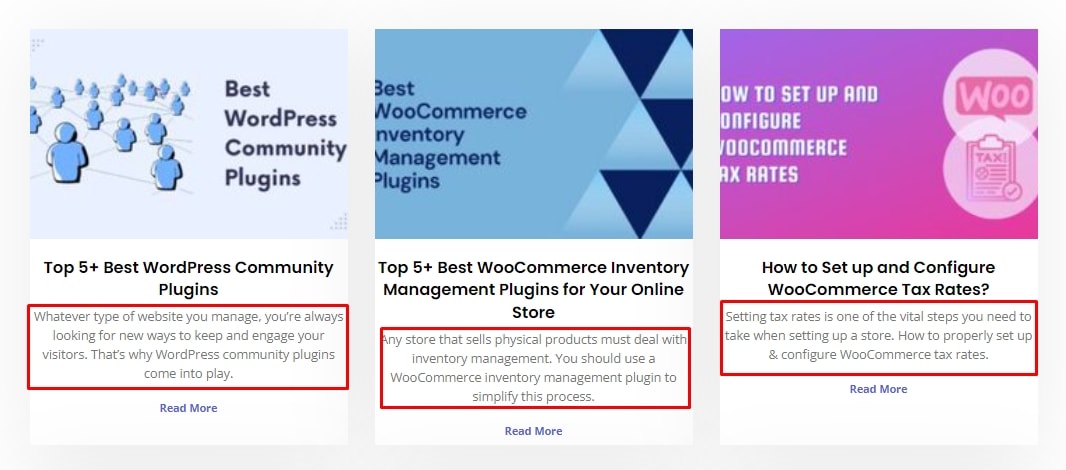
Заголовка иногда может быть недостаточно, чтобы привлечь внимание посетителей и передать качество вашего контента.
Поэтому во многих местах на вашем сайте WordPress, например на странице вашего блога, выдержки играют решающую роль в привлечении интереса ваших читателей.
В WordPress выдержки часто появляются на веб-страницах следующих типов:
- RSS-каналы
- Результаты поиска
- Тег Архивы
- Категория Архивы
- Ежемесячные архивы
- Авторские архивы
По умолчанию длина выдержки WordPress ограничена первыми 55 словами постов/страниц. Тем не менее, вы можете настроить его несколькими способами.
Почему вам нужно изменить длину отрывка WordPress ?
Основная причина настройки заключается в том, что стандартные ограничения в 55 первых слов не соответствуют стилю, тону или языку вашего веб-сайта.
То, что работает для одного языка и его алфавита, может не работать в другом. Кроме того, тема WordPress может изменить способ отображения выдержек на вашем сайте.
Предположим, вашему сайту нужно три строки, чтобы отобразить все 55 английских слов. Однако, возможно, потребуется всего две строки, если вы пишете арабским или русским алфавитом. Это связано с разницей между символами, которые использует каждый язык. В результате ваш сайт может выглядеть не так, как вы задумали.
4 разных способа настроить длину отрывка в WordPress
# 1: Добавьте тег «Подробнее» к своему контенту
Вы можете добавить тег « Подробнее » при редактировании текста, чтобы установить ограничение. Вот как:
- Откройте любой существующий пост/страницу или добавьте новый и напишите свой новый контент.
- Поместите курсор после того места, где вы хотите добавить тег.
- Нажмите кнопку «Вставить тег «Подробнее»» на панели инструментов.
- Нажмите кнопку « Опубликовать/обновить ».
# 2: Включите функцию пользовательского отрывка в WordPress
Если вас не устраивают автоматически сгенерированные выдержки, вы можете использовать функцию пользовательских выдержек в WordPress. По умолчанию он отключен. Но включить его очень просто.
- Откройте любой предыдущий пост/страницу или добавьте новый и напишите свой новый контент.
- Нажмите кнопку « Параметры экрана» , расположенную в правом верхнем углу.
- Установите флажок « Отрывок ».
- Нажмите кнопку « Параметры экрана » еще раз, чтобы закрыть панель.
После этого вы должны увидеть новое поле « Отрывок » под редактором, как на изображении выше.
Включение этой функции дает вам свободу писать собственное описание или резюме для своих статей. И это не говоря уже о том, что вы можете ограничить длину произвольной выдержки WordPress в процессе.
# 3: Измените длину отрывка WordPress программно
Этот ручной подход включает в себя настройку кода. Поэтому вам могут понадобиться некоторые знания в области кодирования для достижения вашей цели.
Во-первых, вам нужно найти файл functions.php, чтобы отредактировать его. Перед этим шагом вы должны активировать свою дочернюю тему, чтобы добавить собственный код, чтобы убедиться, что она работает правильно.
- На панели управления WordPress перейдите на страницу « Внешний вид» > «Редактор файла темы ».
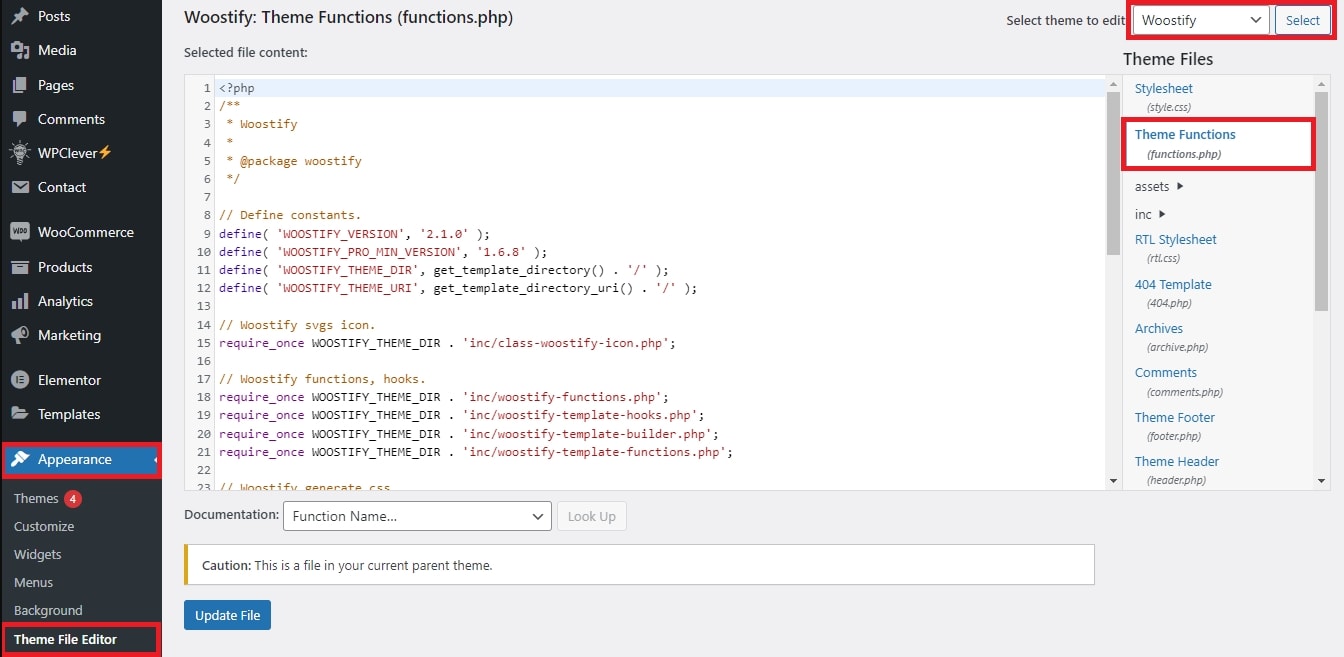
- Выберите тему, которую использует ваш сайт WordPress, в правом верхнем углу.
- Откройте файл functions.php с правой боковой панели.
Ограничьте его определенным количеством слов
Если вы хотите установить ограничение на количество слов для выдержек, вставьте следующий код в файл functions.php.
function excerpt( $limit ) { $excerpt = explode(' ', get_the_excerpt(), $limit); if (count($excerpt)>=$limit) { array_pop($excerpt); $excerpt = implode(" ",$excerpt).'...'; } else { $excerpt = implode(" ",$excerpt); } $excerpt = preg_replace('`[[^]]*]`','',$excerpt); return $excerpt; } function content($limit) { $content = explode(' ', get_the_content(), $limit); if (count($content)>=$limit) { array_pop($content); $content = implode(" ",$content).'...'; } else { $content = implode(" ",$content); } $content = preg_replace('/[.+]/','', $content); $content = apply_filters('the_content', $content); $content = str_replace(']]>', ']]>', $content); return $content; }После этого вам нужно вызвать эти две функции в файле loop.php. Вы можете настроить лимит слов, изменив числовое значение.

<?php echo excerpt(30); ?> <?php echo content(30); ?>Ограничьте его определенным количеством символов
Иногда вы теряете точность, если количество слов является вашим основным критерием. С более короткими словами текст будет более лаконичным и наоборот. Это может сделать ваш сайт WordPress непоследовательным и непрофессиональным.
Другое решение — изменить критерии на количество символов. В WordPress вам просто нужно вставить следующий код в файл «function.php».
function get_excerpt( $count ) { $permalink = get_permalink($post->ID); $excerpt = get_the_content(); $excerpt = strip_tags($excerpt); $excerpt = substr($excerpt, 0, $count); $excerpt = substr($excerpt, 0, strripos($excerpt, " ")); $excerpt = '<p>'.$excerpt.'... <a href="'.$permalink.'">Read More</a></p>'; return $excerpt; }Этот код также добавит ссылку « Подробнее » в конце выдержки из WordPress. Вы можете настроить его в соответствии с вашими потребностями.
Наконец, вам нужно вызвать эту функцию, добавив приведенный ниже код в файл «loop.php» или «index.php».
Например, используйте приведенный ниже код, если вы хотите, чтобы выдержки не превышали 130 символов.
<?php echo get_excerpt(130); ?>Используйте фильтр для настройки длины отрывка в WordPress
Существует более простой подход к настройке длины выдержки в WordPress.
В WordPress есть очень полезный фильтр под названием «extract_length». Чтобы использовать его, скопируйте и вставьте следующий код в файл functions.php . Вы можете установить длину выдержки, изменив возвращаемое значение.
function tn_custom_excerpt_length( $length ) { return 35; } add_filter( 'excerpt_length', 'tn_custom_excerpt_length', 999 );Наконец, вам нужно добавить следующий код в файл «loop.php» или в любое другое место, где вы хотите ограничить длину выдержки WordPress.
<?php echo get_excerpt(); ?>Используйте первый абзац ваших статей для выдержек
В WordPress есть много других полезных фильтров, которые можно применять к выдержкам. Один из них — « wp_trim_excerpt ».
С помощью этого фильтра WordPress игнорирует ограничения на количество символов и количество слов. Вместо этого в качестве отрывка используется весь первый абзац, независимо от того, сколько в нем слов.
Кроме того, WordPress перестанет показывать отрывки с раздражающим многоточием в середине предложения.
Все, что вам нужно сделать, это скопировать и вставить этот код в файл functions.php .
add_filter( 'wp_trim_excerpt', 'my_custom_excerpt', 10, 2 ); function my_custom_excerpt($text, $raw_excerpt) { if( ! $raw_excerpt ) { $content = apply_filters( 'the_content', get_the_content() ); $text = substr( $content, 0, strpos( $content, '</p>' ) + 4 ); } return $text;# 4: Используйте плагин WordPress для настройки длины отрывка
Один из самых простых способов изменить длину отрывка — использовать плагин WordPress. Рекомендуемым вариантом для этого будет плагин Advanced Excerpt. Он популярен, бесплатен и прост в использовании.
С помощью этого плагина выдержки WordPress вы можете:
- Обрежьте отрывок по количеству слов или символов.
- Добавьте и настройте ссылки « Подробнее ».
- Завершите последнее слово отрывка; так что это не заканчивается на полпути.
Чтобы установить и активировать плагин, следуйте инструкциям ниже:
- Перейдите на страницу « Плагины» > «Добавить новую » на панели инструментов WordPress.
- Введите « Расширенный отрывок » в поле поиска в правом верхнем углу.
- Плагин должен появиться на первой позиции. Нажмите кнопку « Установить сейчас» . После того, как WordPress успешно установит плагин, нажмите кнопку « Активировать ».
Чтобы использовать плагин Advanced Excerpt, следуйте инструкциям ниже:
- Перейдите на страницу « Настройки» > «Отрывок » на панели инструментов WordPress.
- Измените доступные настройки по своему вкусу.
- Плагин позволяет вам использовать ограничение на количество символов или слов для длины отрывка WordPress.
- Вы также можете закончить выдержки полным предложением, чтобы предотвратить вставку тега « подробнее » в середине предложения.
- Существует настройка под названием « Без пользовательских выдержек ». Если этот параметр включен, все выдержки будут автоматически генерироваться с использованием существующего контента. Пользовательские выдержки, включенные в сообщения, не отображаются.
- И есть много других настроек, которые ждут вас для изучения.
- Нажмите кнопку Сохранить изменения .
Заключительные слова
Не упускайте из виду выдержки из WordPress. Мы знаем, как тяжело пытаться вписать их в дизайн вашего веб-сайта.
Но именно поэтому мы надеемся, что наша статья помогла вам. Теперь вы знаете все о длине выдержки в WordPress, чтобы ваш сайт выглядел правдоподобно и заслуживающим доверия. Если у вас все еще есть вопросы, не стесняйтесь задавать их в разделе комментариев ниже.
